Почему возникает синий экран смерти, и что с этим делать?
Пожалуй, операционная система Windows больше всего знаменита своим экраном смерти. Он пугает синим цветом, не давая ничего понять обычному пользователю. Такой экран появляется в результате фатальной ошибки. Давайте же выясним, чем конкретно может быть вызвано возникновение синего экрана. Что же нужно сделать, чтобы он больше не появлялся?
Основная причина появления синего экрана смерти
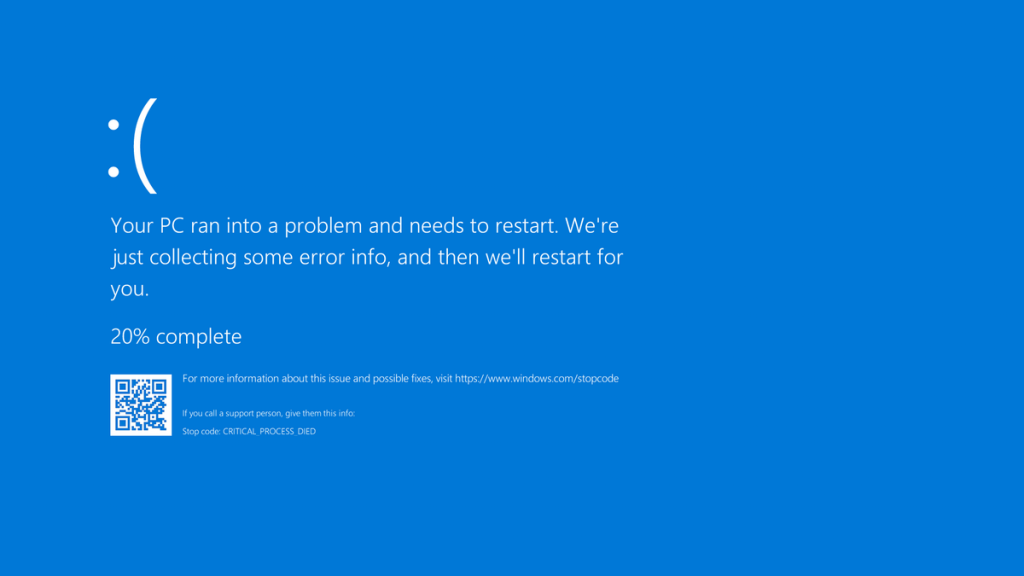
Начнем с того, что на языке разработчиков возникновение экрана смерти называется BSOD. Это фирменная черта разных версий Windows. Другие операционные системы при аналогичной ошибке зачастую просто намертво зависают или перезагружаются без отображения какой-либо информации. Windows же при помощи такого экрана даёт некоторое время на то, чтобы понять, в чём именно заключается проблема.
Следует отметить, что если не устранить причину неполадок, то синий экран смерти будет возникать на регулярной основе. Чаще всего к его появлению приводит ошибка в драйверах. Также проблема может заключаться в аппаратной части — например, начала сбоить оперативная память. В каких-то случаях к синему экрану смерти приводят системные настройки, бесшабашно изменённые пользователем. Наконец, виновата может быть и какая-нибудь плохо написанная программа.
Некоторые владельцы ПК склонны винить в появлении экрана смерти вирусы. Но это совсем уж редкое явление. Особенно если на ваш компьютер установлен хороший антивирус.
Устранение причины возникновения экрана смерти
Если вы столкнулись с синим экраном смерти, нужно думать о том, как устранить причину его появления. Если это не сделать, данный экран будет появляться регулярно, заставляя вас перезагружать компьютер. Однажды это приведёт к тому, что вы не успеете сохранить результат видеомонтажа в соответствующей программе, потеряв полчаса своей работы. Нужно ли вам это?
Службы Windows
Первым делом рекомендуем вам «пошаманить» со встроенной утилитой, ищущей всевозможные ошибки. Этот совет актуален для владельцев ПК с Windows 10 на борту.
Для активации утилиты следует перейти по данному пути: «Пуск» — «Параметры» (иконка в виде шестерёнки) — «Обновление и безопасность» — «Устранение неполадок». Здесь содержится список распространенных проблем, которые могут возникнуть в операционной системе от Microsoft. Прокрутите список, нажмите на кнопку «Синий экран». Здесь необходимо нажать на «Запустить средство устранения неполадок». Теперь остаётся лишь следовать подсказкам системы, а затем ждать окончания процесса.
Данная утилита помогает отнюдь не всегда. А в старых версиях ОС её вообще нет. Поэтому вам следует знать об ещё одном способе устранения причины возникновения синего экрана. Он заключается в просмотре советов по решению проблем, которая операционная система может вам предложить. Это делается следующим образом:
-
Откройте «Панель управления».
-
Зайдите в раздел «Центр безопасности и обслуживания».
-
Разверните вкладку «Обслуживание». Именно здесь могут отображаться рекомендации по устранению проблем. Следуйте им.
-
В старых версиях Windows соответствующее окно открывается после перехода по пути «Панель управления» — «Система и безопасность» — «Центр поддержки».
Увы, система может ничего не предложить. В этом случае остаётся решать проблему другими способами.
Определение причины BSOD
Должно быть, вы заметили, что синий экран смерти содержит не только привычный текст. В нём содержится ещё и код ошибки. Он может представлять собой набор чисел и букв, либо целую комбинацию разных слов, написанных в верхнем регистре и соединенных друг с другом символами подчеркивания. Почему бы не выяснить, чем вызвана указываемая системой ошибка?
В случае с Windows 10 экран смерти отображает ещё и QR-код. Вы можете распознать его мобильным приложением, после чего вы отправитесь на сайт Microsoft, где содержится интерактивный помощник по решению проблемы. Ранее мы уже рассказывали о том, как распознавать QR-код, поэтому вы без труда справитесь с поставленной задачей.
Также вы можете ввести в любом поисковике код или текст ошибки. Так вы выйдите на сайт, где описывается проблема, а заодно и приводятся методы её решения.
По умолчанию синий экран возникает на непродолжительный отрезок времени, после чего операционная система перезагружается. Если это мешает вам записать код ошибки, можно отключить автоматический перезапуск. Для этого совершите следующие действия:
-
Кликните правой кнопкой мыши по иконке «Этот компьютер».
-
Нажмите на пункт «Свойства».
-
Выберите пункт «Дополнительные параметры системы».
-
В отобразившемся окне необходимо перейти во вкладку «Дополнительно».
-
Здесь нужно нажать «Параметры».
-
Уберите галочку с пункта «Выполнить автоматическую перезагрузку».
-
Конечно, не всем хочется осуществлять утомительный поиск в интернете. Поэтому мы решили привести и другие методы решения данной проблемы, не заставляющие разбираться с кодом ошибки.
Универсальные меры
Рассмотренные ниже действия можно совершать не только при возникновении BSOD. Эти меры служат повышению быстродействия компьютера. Стало быть, данные действия позволяют устранить практически все проблемы, даже никак не связанные с синим экраном смерти.
Перейдите в настройки системы. Здесь нужно посетить «Центр обновления Windows». Проверьте наличие обновлений. Если они имеются, установите их. Не исключено, что вам досталась проблемная сборка операционной системы, кусочек кода которой приводит к возникновению BSOD.
Не лишней окажется и проверка ОС с помощью антивирусной программы. В любой из них имеется кнопка, запускающая полную проверку. Но будьте готовы к тому, что это займёт много времени.
Протестируйте компьютер в безопасном режиме. В случае с Windows XP, Vista и 7 для этого нужно во время перезапуска компьютера нажимать клавишу F8 — вы обязательно увидите кнопку, отвечающую за переход в безопасный режим. В случае с более свежими версиями ОС нужно совершить следующие действия:
-
Нажмите комбинацию клавиш Windows+R.
-
В отобразившемся окне нужно ввести команду «msconfig» (без кавычек), после чего следует нажать Enter.
-
В окне конфигуратора системы нужно перейти во вкладку «Загрузка».
-
Отметьте пункт «Безопасный режим».
-
Кликните по кнопке «OK».
-
Перезагрузите компьютер.
-
Чтобы выйти из безопасного режима, следует вновь вызвать данное окно. Теперь нужно снять галочку с пункта «Безопасный режим». И вновь перезапустите компьютер.
Существует и чуть более легкий способ. Он заключается в клике по программной кнопке перезагрузки с зажатой клавишей Shift. В этом случае вы попадёте на экран «Выбор действия». Здесь нужно перейти во вкладку «Восстановление», где следует кликнуть по кнопке «Перезагрузить сейчас», находящейся в разделе «Особые варианты загрузки».
Ещё возникновение синего экрана смерти может быть связано с проблемными драйверами. Поэтому мы рекомендуем их обновить. Это можно сделать вручную. Особенно если в вашем распоряжении ноутбук — тогда достаточно перейти на сайт его производителя, вы обязательно найдёте здесь все драйвера для вашей модели лэптопа. Если же у вас стационарный ПК, а наименования его комплектующих вам неведомы, лучше воспользоваться каким-нибудь бесплатным сервисом для поиска и обновления драйверов. Например, в этом деле могут помочь DriverPack и Driver Booster.
Бывают и такие случаи, когда к BSOD приводит повышенная температура процессора или видеокарты. Поэтому рекомендуем вам проверить этот параметр. Для этого можно использовать, например, программу HWMonitor. Нормальной можно считать следующую температуру:

-
Видеокарта — до 95°C;
-
Процессор — до 95°C;
-
Жесткий диск (HDD) — до 50°C;
-
Твердотельный накопитель (SSD) — до 70°C.
В идеале температура должна быть хотя бы на 15-20°C меньше верхней планки. Если же она приблизилась к ней вплотную, либо даже превышает её, нужно срочно что-то предпринимать для охлаждения компьютера.
В крайнем случае можно сбросить настройки BIOS. Это нужно сделать, если уж совсем ничего не помогает. Сброс можно сделать нажатием специальной кнопки, расположенной на материнской плате. Впрочем, она присутствует только на новых моделях, относящихся к среднему и топовым ценовым сегментам. Если кнопки нет, достаточно вытащить батарейку, после чего нажать кнопку включения компьютера. Затем вставьте батарейку обратно. После это придётся с нуля настраивать BIOS, будьте к этому готовы. Этот способ особенно актуален в том случае, если синий экран смерти отображается прямо в момент загрузки операционной системы, из-за чего вы даже не можете попасть на рабочий стол.
Иногда к возникновению синего экрана смерти приводят проблемы с жестким диском или оперативной памятью. Поэтому мы рекомендуем проверить их состояние. Для этого используются специальные утилиты и встроенные в Windows средства. Возможно, в будущем мы расскажем об этом в отдельной статье. К слову, для проверки SSD можно использовать бесплатную утилиту, созданную силами производителя этого накопителя — подобные программы разрабатывают и Seagate, и Western Digital, и Samsung. Что касается оперативной памяти, то с ней всё заметно сложнее — её проверка осуществляется сразу несколькими средствами. Описать весь процесс парой строк не получится.
В каких-то случаях придётся восстанавливать Windows до предыдущего состояния. Остаётся надеяться на то, что вы не стали отключать создание точек восстановления ради экономии дискового пространства. Теперь вам нужно воспользоваться одной из таких точек. Ориентируйтесь на дату — вам нужно выбрать точку, созданную до возникновения синего экрана смерти. Этот способ мы рекомендуем только в том случае, если совсем ничего не помогает — даже сброс настроек BIOS.
Ещё можно попробовать переустановить Windows. Если экран смерти будет появляться даже после этого, то проблема точно связана с «железом». Но это уж совсем радикальный способ. Он неудобен хотя бы из-за того, что вам придётся вновь устанавливать все многочисленные программы — от браузера до какого-нибудь приложения для видеомонтажа.
Печальнее всего выглядит ситуация, когда BSOD возникает при включении компьютера. В этом случае синий экран смерти не даёт попасть на рабочий стол. Многие из описанных выше способов выполнить не получится, так как вам не удастся запустить те или иные утилиты. В такой ситуации выполняются другие алгоритмы действий. Не исключено, что мы однажды напишем статью о том, что делать, если Windows не загружается — это отдельная и весьма обширная тема.
Заключение
Теперь синий экран смерти не будет вас пугать. Отныне вы будете знать, что его возникновение не означает, что операционной системе пришел конец. Нет, устранить появление такого экрана можно и без переустановки Windows.
Оцените статью |
|






